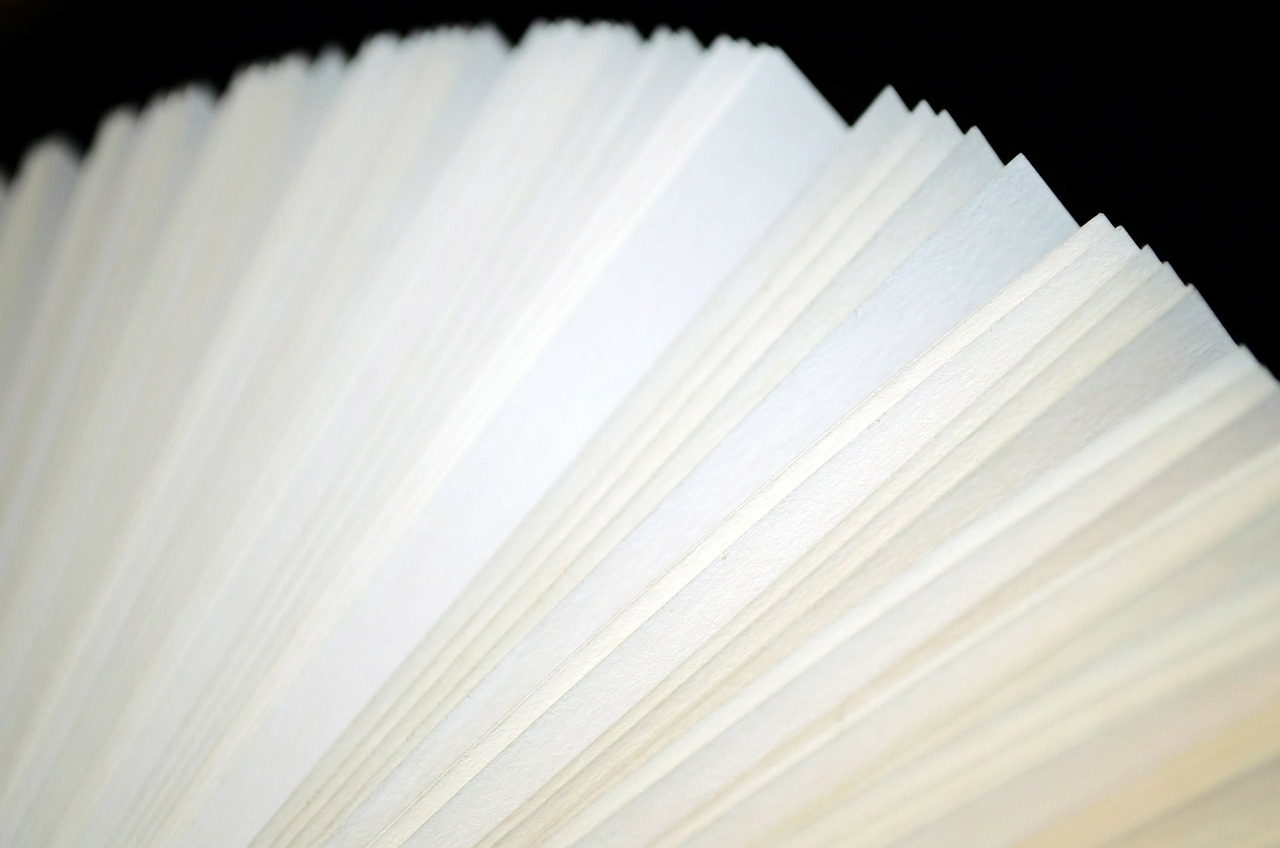Kindleで読書をすると便利な機能の一つにハイライトがあります。 Kindleで本を読んでいて気になったところをマーキングできる機能です。そしてこのハイライトしたページは、サーバー上の保存されていてあとから確認することができます。
ハイライトの保存ページはこれまで英語のページだったのですが、このたび、リニューアルされて日本語ページになっています。
私は書籍はKindle Oasisで読んでいます。
Kindle OasisとKindle Paperwhiteとの違いって何?
Kindleの読書術を書籍で紹介しています。→本好きのためのAmazon Kindle 読書術をチェック!
Kindleのハイライトってどんな機能?
Kindleは紙の本に蛍光ペンで線を引くような感覚で、文章を指でなぞることでマーキングすることが出来ます。これがハイライト機能です。

気になったところをハイライトするとことで読んだ本の振り返りに活用することが出来ます。
しかもこのハイライトはPCのハイライト専用ページから参照出来ます。複数の本のハイライトしたところをまとめて参照することができ、コピーアンドペーストもできるのでとても便利です。Kindleのハイライトページはこちらです。
Kindle: メモとハイライト
シンプルで見やすく
KindleのハイライトページはPCで見る本ごとにハイライトしたところを参照できるようになっていて、とても見やすいです。
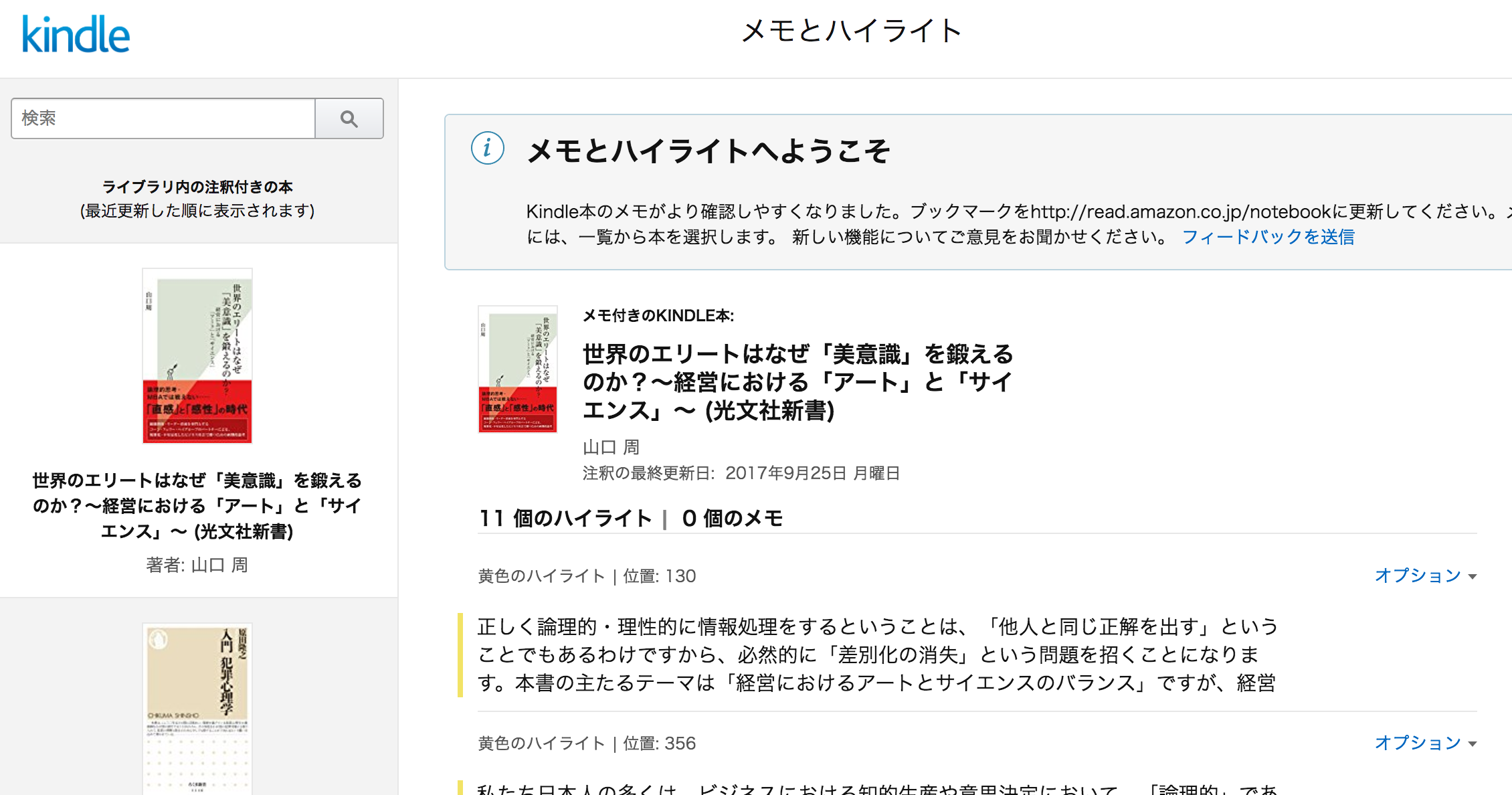
画面の左側にハイライトした書籍の書影が一覧で表示されて、書影を選択するとハイライトした部分の一覧が表示されます。
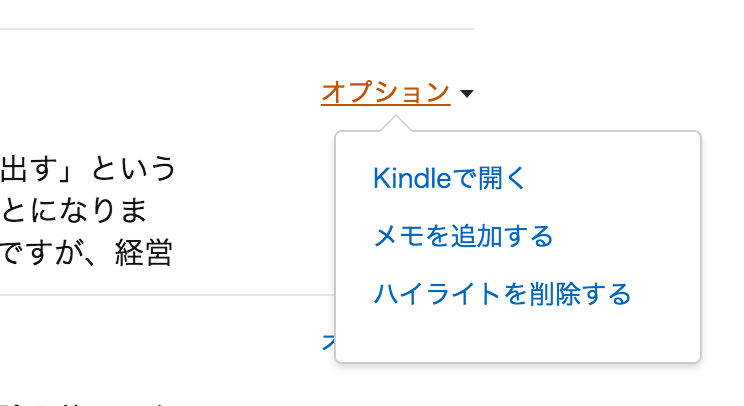
コメントの追加なども、ナビゲーションが日本語になって操作がわかりやすくなっています。もちろん、 Kindle for Macなどが入った端末で「Kindleで開く」を選択すれば、 ハイライトしたページをさっと Kindleアプリで開くことができます。
アメリカアカウントと統合している場合
※米国のAmazonと日本のAmazonをアカウント統合している場合に必要です。そんなことはしていないよという方は読み飛ばして下さい。
アメリカのAmazonアカウントと日本のAmazonを統合している場合、ハイライトの保存先は、 read.amazon.com/notebook.になってます。
アカウント統合をしてハイライトの保存先がわからないという方もいるようなのでご注意下さい。
補足:2017年9月に新URLに移行しています。
これまでの Kindleのハイライト保存ページはのURL( https://kindle.amazon.co.jp/) を開くとこんな画面に変わっています。
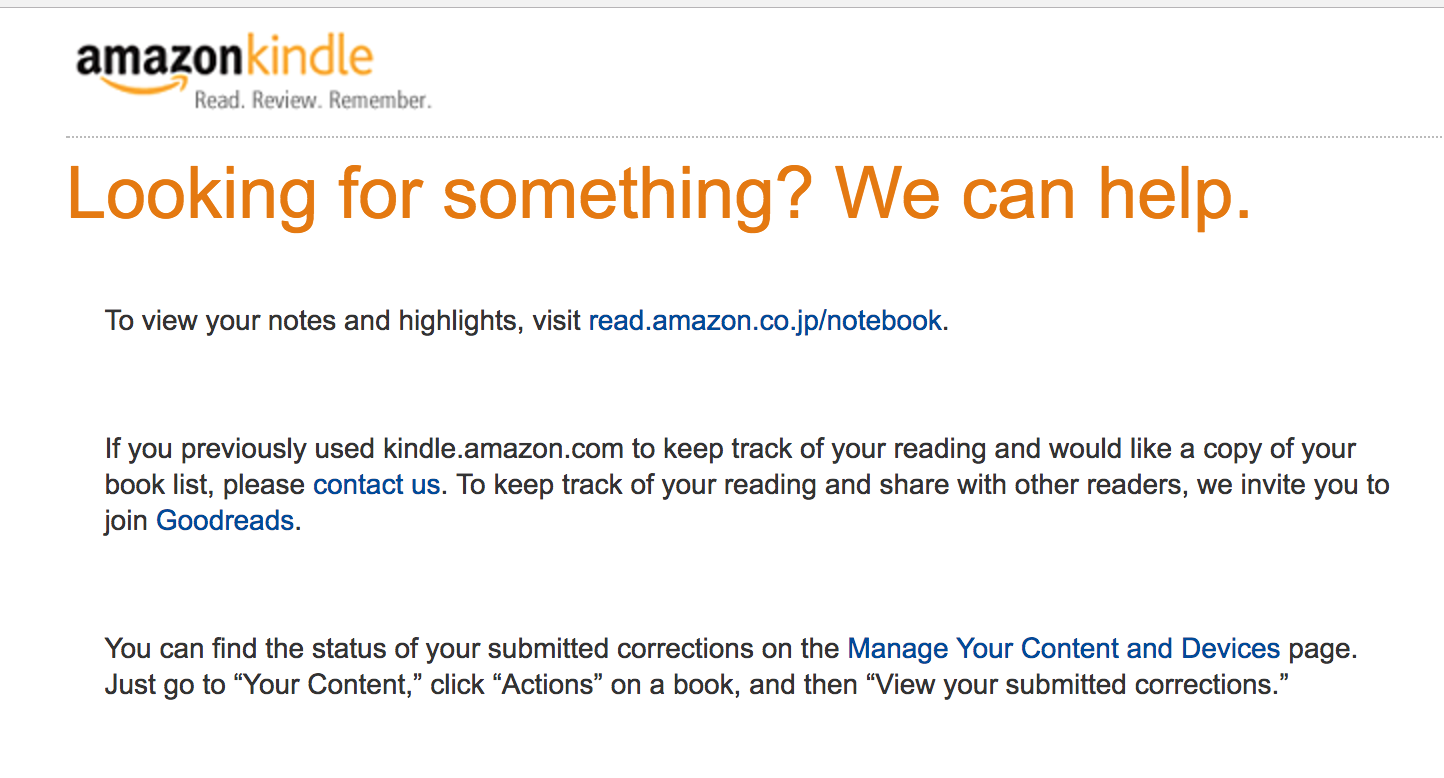
なんぞやとページをよくみると真ん中くらいに、 read.amazon.co.jp/notebook.というリンクを発見。
こちらのリンクから飛ぶと、Amazonのアカウントの認証ページになるので、入力してログインするとメモとハイライトのページが日本語化されていました。久しぶりに開いてハイライトページが変わったと驚かないようにして下さい。
今日のアクション
ハイライトページはとても便利です。秋の夜長の読書が捗りそうです。
KindleのハイライトをEvernoteに保存する方法はこちらの記事を参照下さい。
さらにくわしくKindleの活用方法を知りたい方は私の本をお読み下さい。